目录
前言
“ Maple是一款强大的数学软件工具,主要用于数学建模、科学计算和工程分析。Maple具有丰富的功能和强大的计算引擎,可以进行符号计算、数值计算、绘图、数据分析、建模和仿真等任务。注:文末附有获取链接!
Maple的主要特点包括:
——符号计算:Maple可以进行符号计算,包括代数计算、微积分、方程求解、线性代数等。用户可以输入符号表达式进行计算,获得精确的结果。
——数值计算:Maple也支持数值计算,可以进行数值积分、数值解微分方程、数值优化等。用户可以通过数值计算求解复杂的数值问题。
——绘图功能:Maple具有强大的绘图功能,可以绘制二维和三维图形,包括函数图像、数据图、曲线拟合、等高线图等。用户可以通过绘图功能直观地展示数据和解决问题。
——数据分析:Maple可以进行数据处理和分析,包括拟合、插值、统计分析、数据可视化等。用户可以通过数据分析功能对实验数据进行处理和分析。
——建模和仿真:Maple支持建模和仿真功能,用户可以建立数学模型进行仿真分析。Maple还可以与其他软件集成,如Matlab、Excel等,进行复杂系统建模和仿真。
MapleSim 是一款多领域仿真软件,它结合了 Maple 软件的符号计算能力和 Simulink 的模型构建能力,提供了一种直观、易于使用的多领域建模和仿真平台。
MapleSim 的主要特点和功能:
——多领域建模:MapleSim 支持多种物理领域的建模,包括机械、电气、液压、控制和热力学等。用户可以使用 MapleSim 构建复杂的系统模型,无需深入了解底层数学细节。
——符号计算与数值计算结合:MapleSim 结合了 Maple 的符号计算能力,允许用户在模型中保留符号表达式,这使得模型更易于理解和分析。同时,它也支持数值计算,能够进行精确的仿真分析。
——直观的建模环境:MapleSim 提供了一个基于组件的建模环境,用户可以通过拖放组件来构建模型,这大大简化了建模过程。
——丰富的库和模型:MapleSim 包含了大量的预定义库和模型,包括机械部件、电气元件、液压系统、控制器和传感器等。这些库和模型可以直接使用,或者作为起点进行自定义修改。
——仿真与分析:MapleSim 提供了强大的仿真引擎,可以进行稳态和瞬态仿真分析。它还提供了多种分析工具,如灵敏度分析、稳定性分析、频率响应分析等。
——代码生成:MapleSim 可以将仿真模型生成代码,支持多种编程语言,如 C、C++ 和 Python。这使得仿真模型可以直接嵌入到实际的控制系统或软件中。
——与其他工具的集成:MapleSim 可以与 Maple 软件无缝集成,允许用户在 Maple 中进行复杂的数学运算和符号计算。它还可以与 MATLAB/Simulink 集成,允许用户在 MATLAB/Simulink 中导入 MapleSim 模型。”
一、Maple和MapleSim在Windows安装
(1)安装Maple
1、运行Maple安装程序,如下图所示。
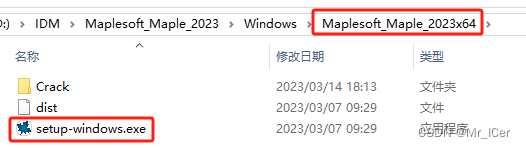
2、选择安装语言,如下图所示。
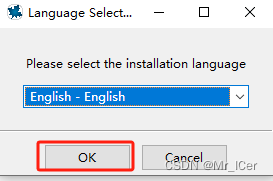
3、继续下一步安装,如下图所示。

4、选择接受许可,继续下一步安装,如下图所示。
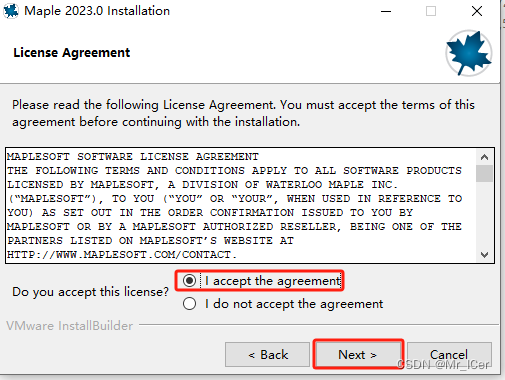
5、设置安装路径,继续下一步安装,如下图所示。
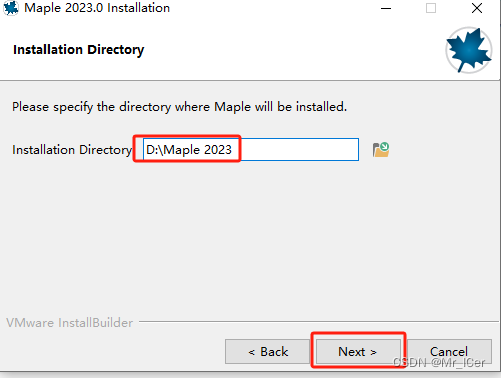
6、择是否创建桌面快捷方式,继续下一步安装,如下图所示。
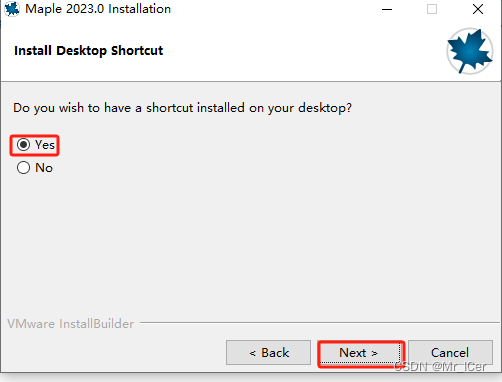
7、若安装了Matlab,则可将路径填入进行配置,若无安装,继续下一步,如下图所示。
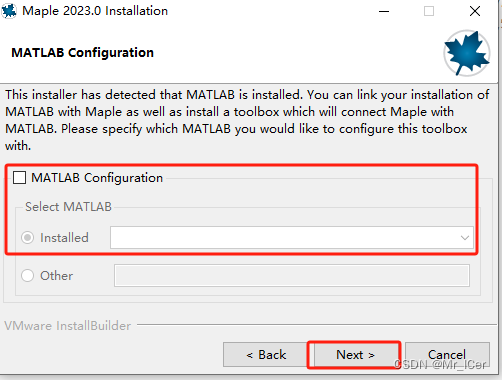
8、选择单用户许可模式,继续下一步安装,如下图所示。
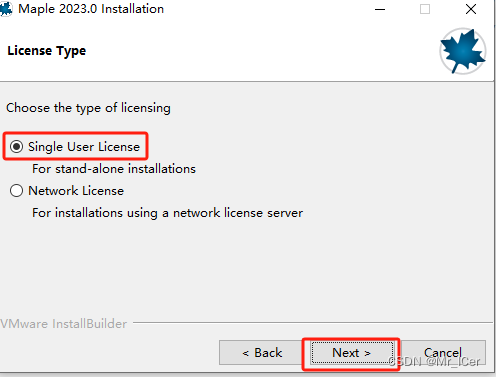
9、选择不更新,继续下一步安装,如下图所示。
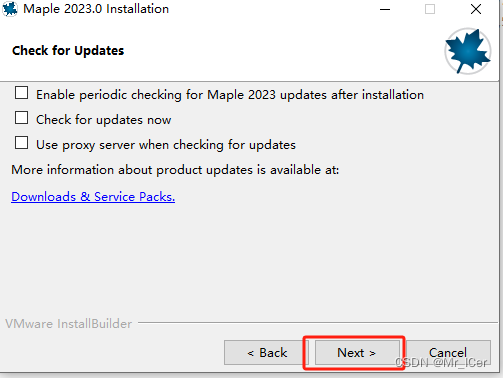
10、确认无误后开始安装,如下图所示。
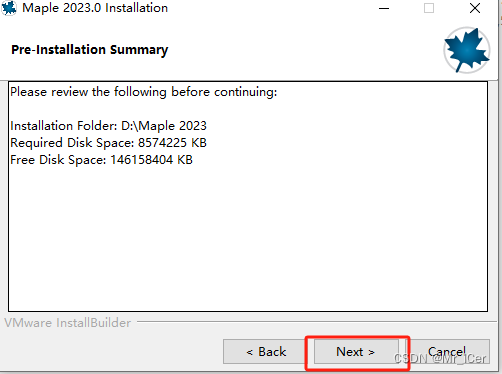
11、耐心等待安装,如下图所示。
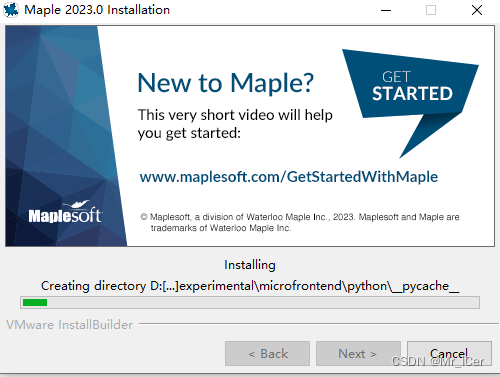
12、安装完成,取消掉立即激活,退出安装程序,如下图所示。
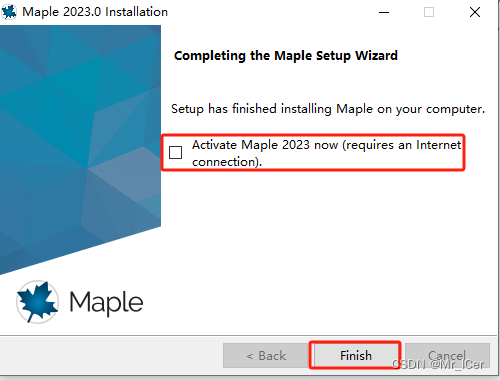
(2)安装MapleSim
1、运行MapleSIm安装程序,如下图所示。
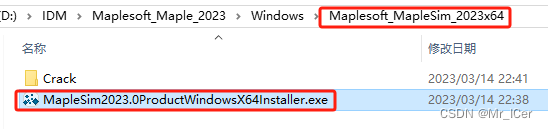
2、选择安装语言,如下图所示。
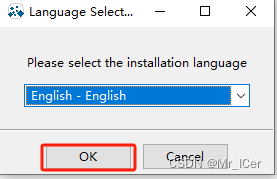
3、继续下一步安装,如下图所示。
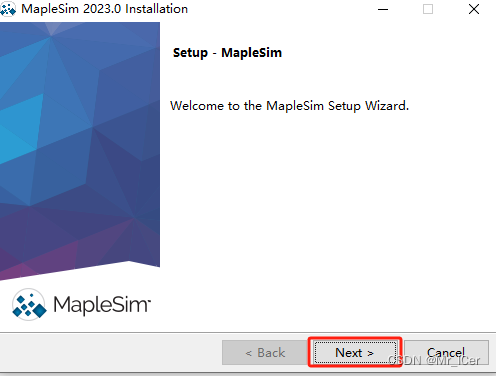
4、同意许可协议,继续下一步安装,如下图所示。
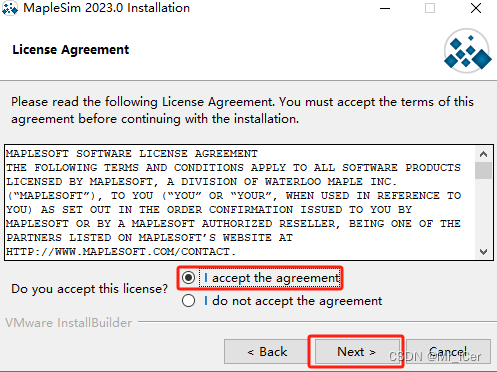
5、选择单用户许可模式,继续下一步安装,如下图所示。
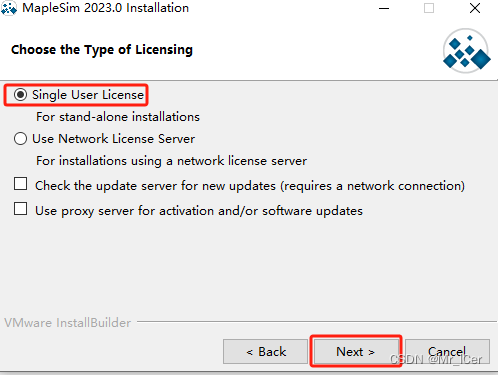
6、设置安装路径,继续下一步安装,如下图所示。
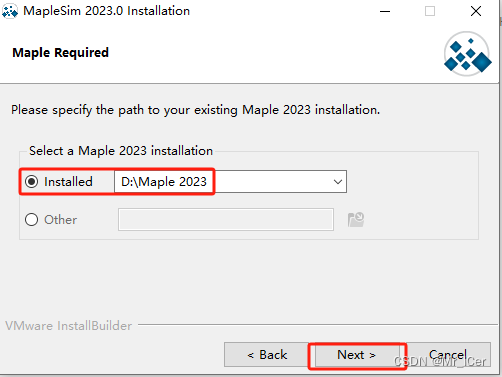
7、不填入信息,继续下一步安装,如下图所示。
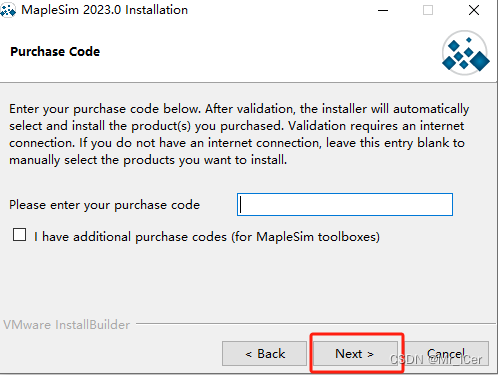
8、选择安装组件,继续下一步安装,如下图所示。
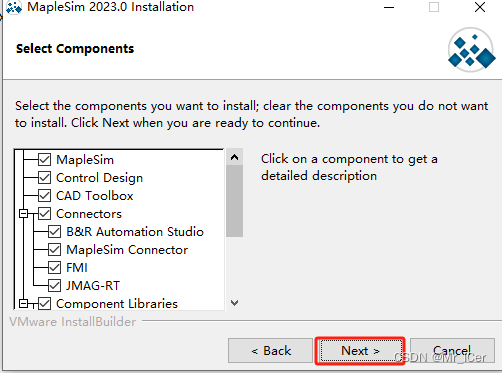
9、设置桌面快捷方式,继续下一步安装,如下图所示。
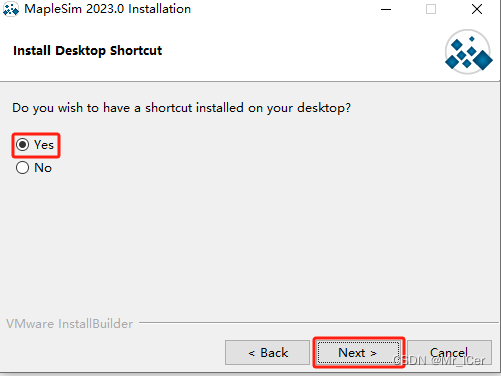
10、不检查更新,继续下一步安装,如下图所示。
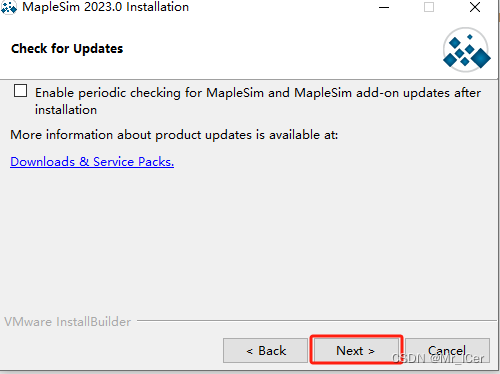
11、确认无误后开始安装,如下图所示。
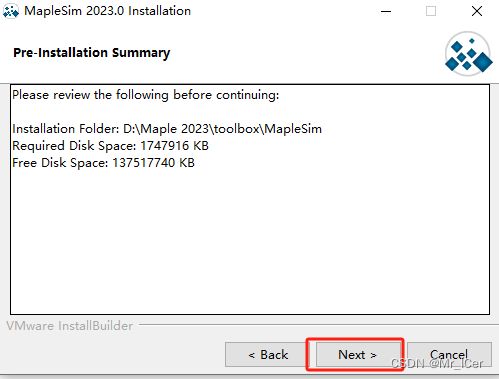
12、耐心等待安装,如下图所示。
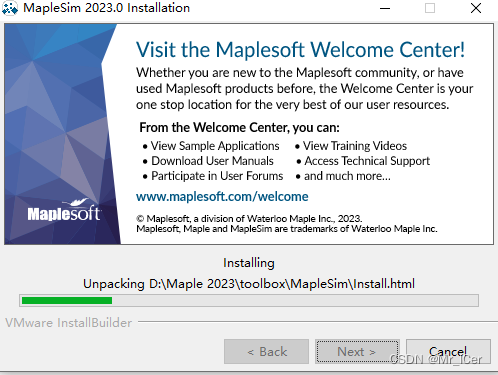
13、安装完成,退出安装程序,如下图所示。
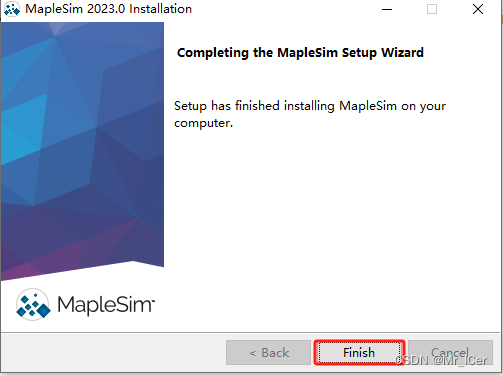
二、Maple和MapleSim在Linux安装
(1)安装Maple
1、运行Maple安装程序(以CentOS7.9为例),如下图所示。

2、选择语言,如下图所示。
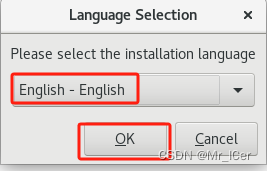
3、继续下一步安装,如下图所示。
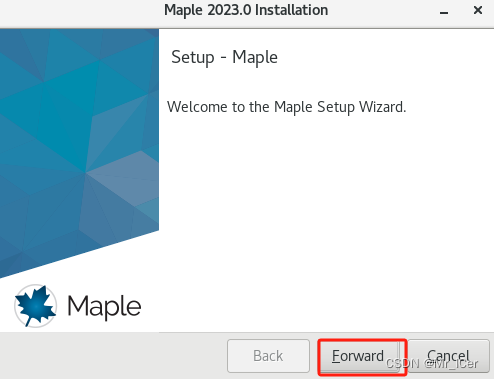
4、选择接受许可,继续下一步安装,如下图所示。
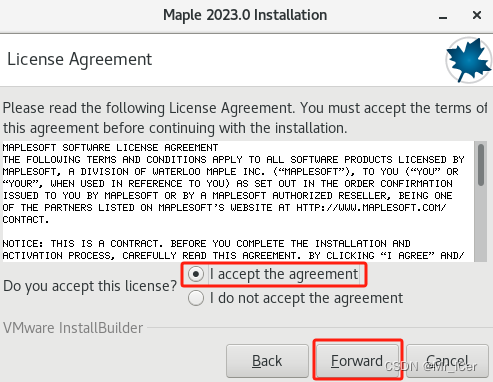
5、设置安装路径,继续下一步安装,如下图所示。
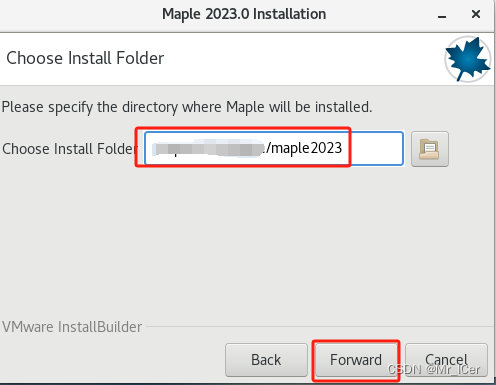
6、选择是否设置桌面快捷方式,继续下一步安装,如下图所示。
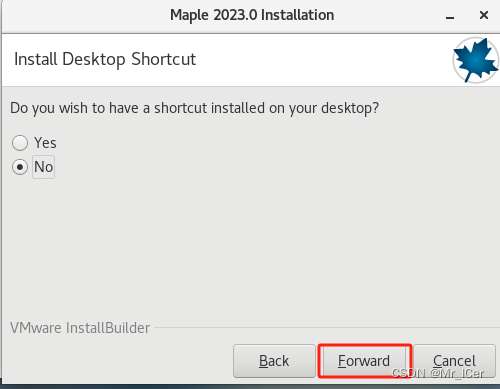
7、若安装了Matlab,则可将路径填入进行配置,若无安装,继续下一步,如下图所示。
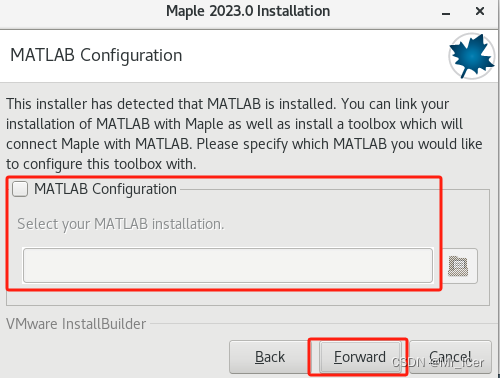
8、设置单用户许可模式,继续下一步,如下图所示。
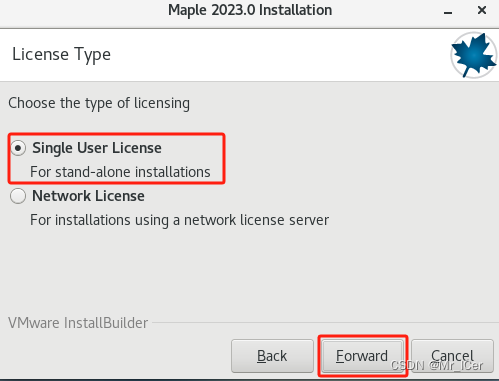
9、不检查更新,继续下一步,如下图所示。
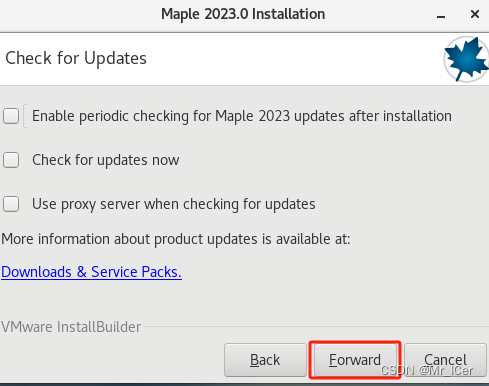
10、确认无误后开始安装,如下图所示。
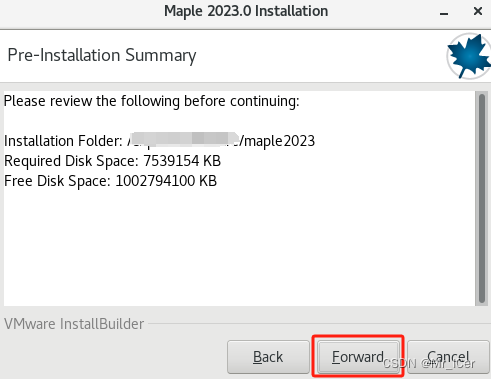
11、耐心等待安装,如下图所示。
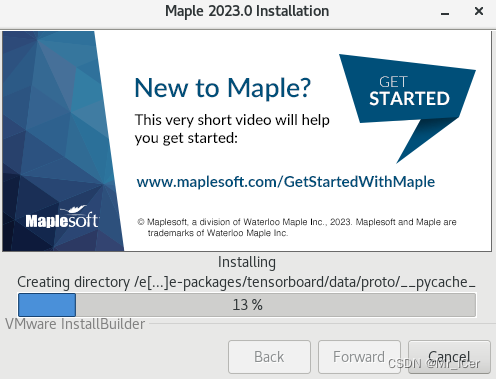
12、安装完成,取消掉立即激活,退出安装程序,如下图所示。
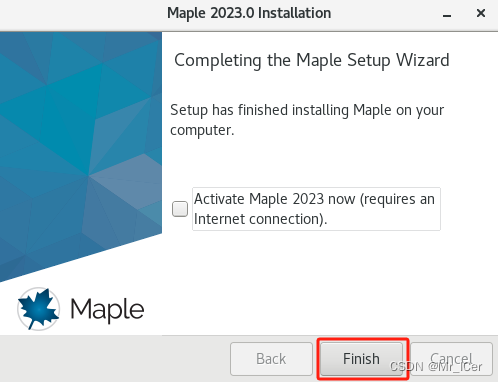
(2)安装MapleSim
1、运行MapleSIm安装程序,如下图所示。

2、选择安装语言,如下图所示。
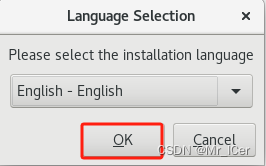
3、继续下一步安装,如下图所示。
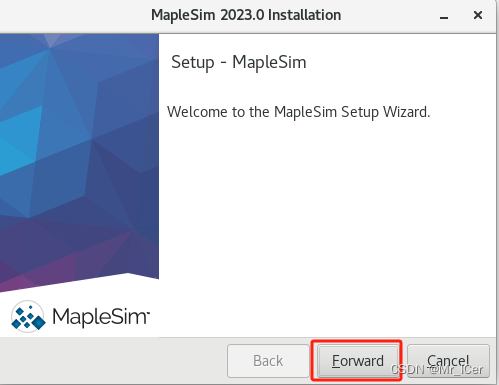
4、同意许可协议,继续下一步安装,如下图所示。
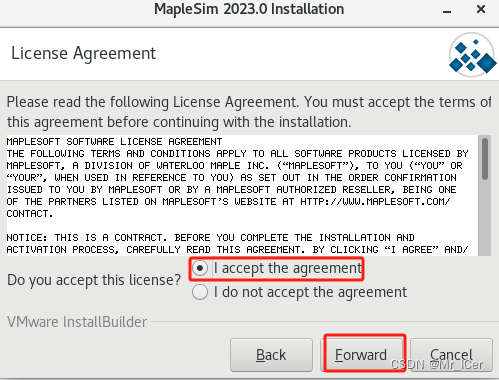
5、选择单用户许可模式,继续下一步安装,如下图所示。
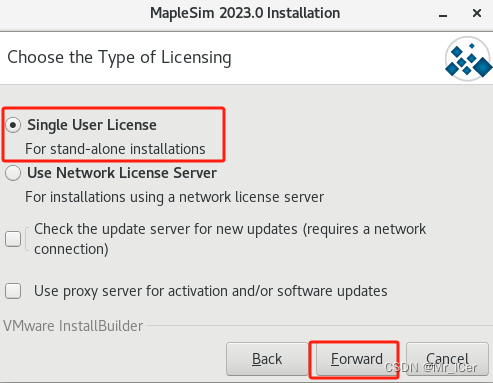
6、设置安装路径,继续下一步安装,如下图所示。
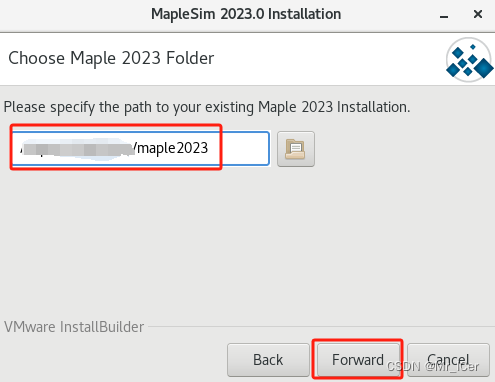
7、不填入信息,继续下一步安装,如下图所示。
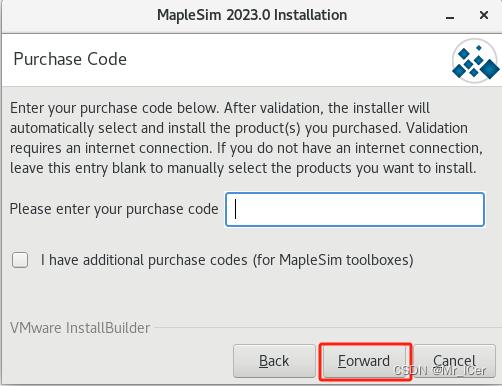
8、选择安装组件,继续下一步安装,如下图所示。
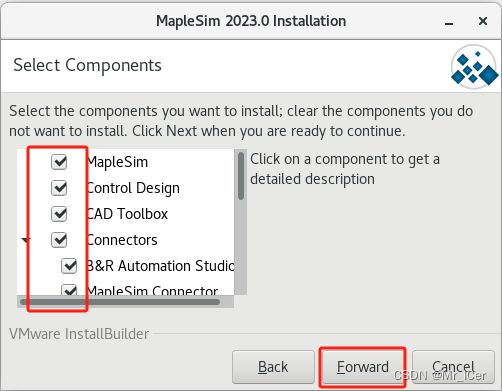
9、设置桌面快捷方式,继续下一步安装,如下图所示。
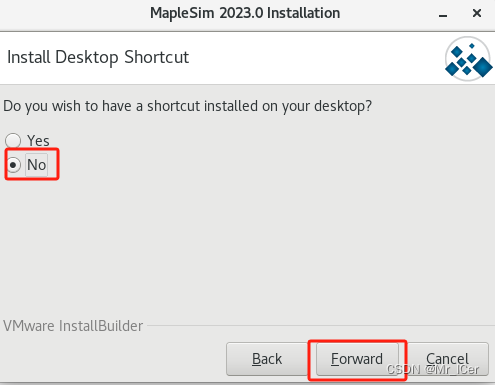
10、不检查更新,继续下一步安装,如下图所示。
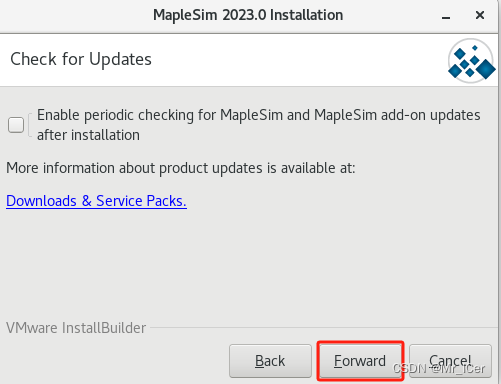
11、确认无误后开始安装,如下图所示。
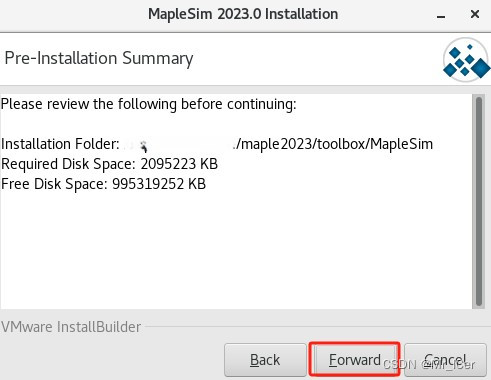
12、耐心等待安装,如下图所示。
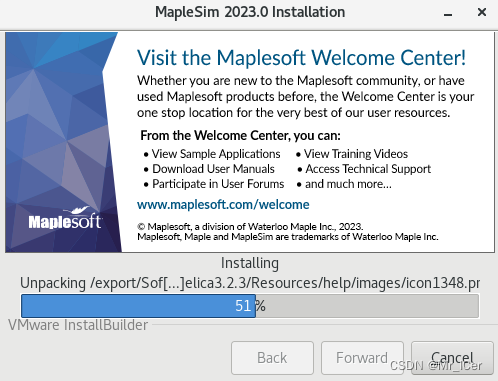
13、安装完成,退出安装程序,如下图所示。
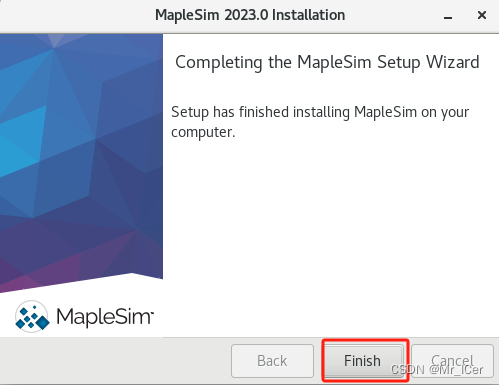
三、使用配置
(1)Windows下配置
1、将Maple的Crack文件夹下的maple.dll文件复制到安装目录下的bin.X86_64_WINDOWS路径下,并选择替换目标文件,如下图所示。
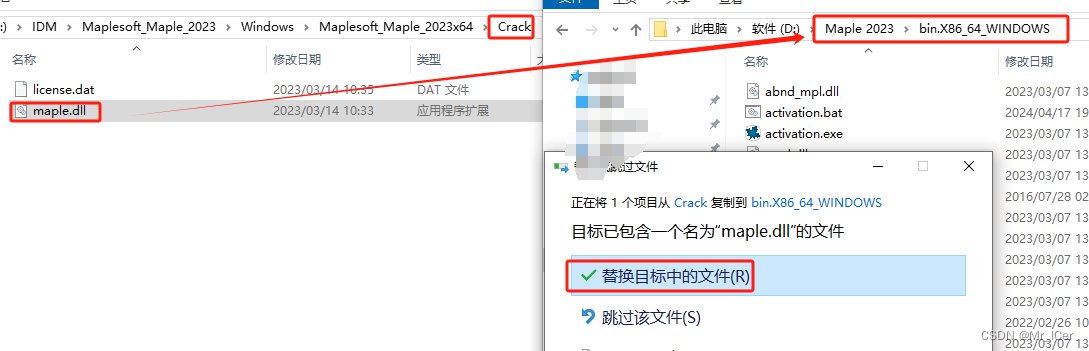
2、将Crack文件夹下的license文件复制到安装目录的license文件夹下,如下图所示。
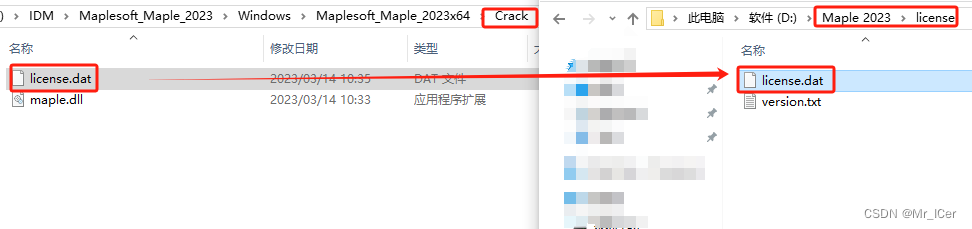
3、Maple配置完成,启动工具,正常运行,如下图所示。
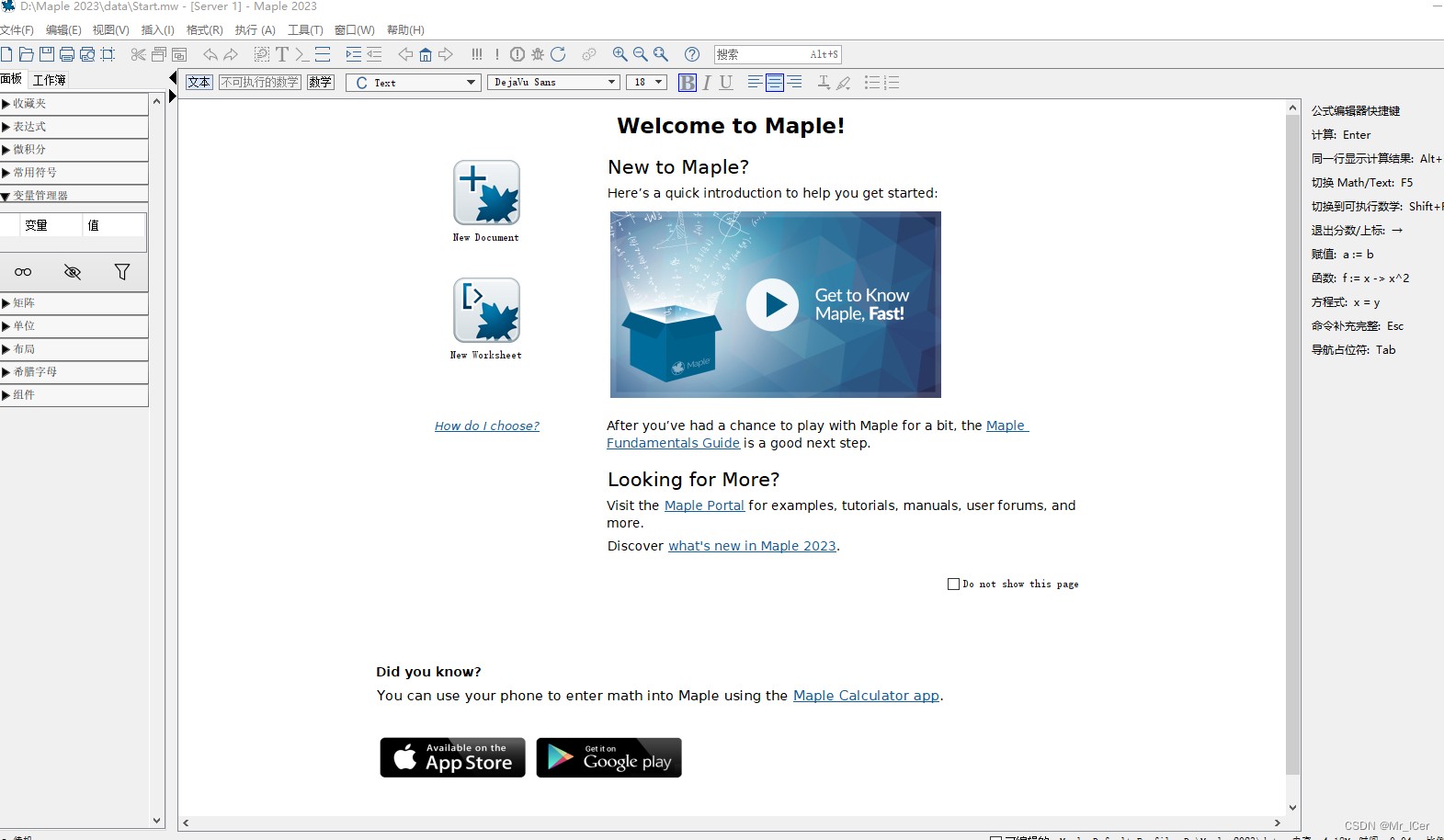
4、MapleSim下的Crack文件夹下的toolbox文件夹复制到安装目录下,如下图所示。
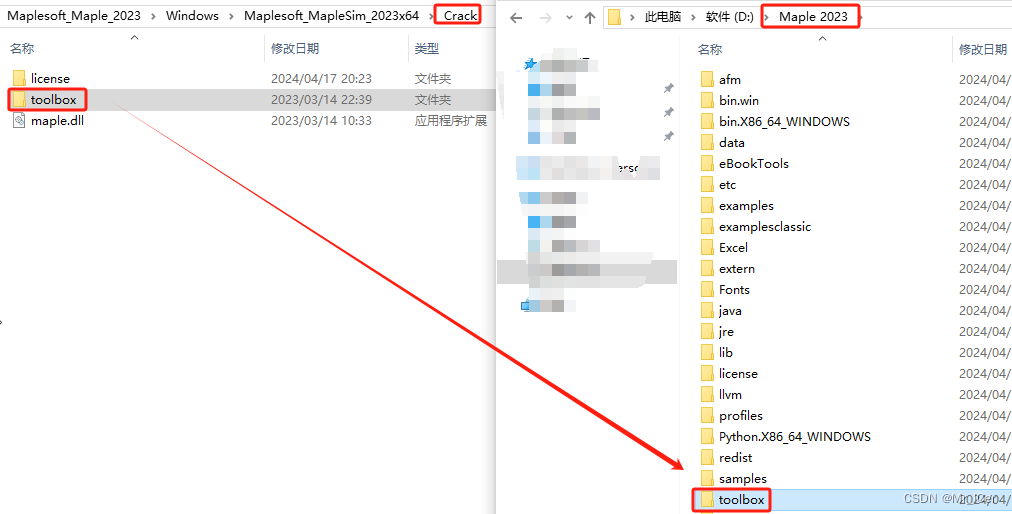
5、dll文件和license文件的复制已在之前完成,故MapleSim配置完成,启动工具,正常运行,如下图所示。

(1)Linux下配置
1、将Maple的Crack文件夹下的libmaple.so文件复制到安装目录下的bin.X86_64_LINUX路径下,并选择替换目标文件,如下图所示。

2、将Crack文件夹下的license文件复制到安装目录的license文件夹下,如下图所示。

3、编辑上一步复制的许可文件,将文件中的ANY替换为实际的MAC地址并保存,如下图所示。至此,Maple配置完成,设置环境变量后,可正常启动运行。
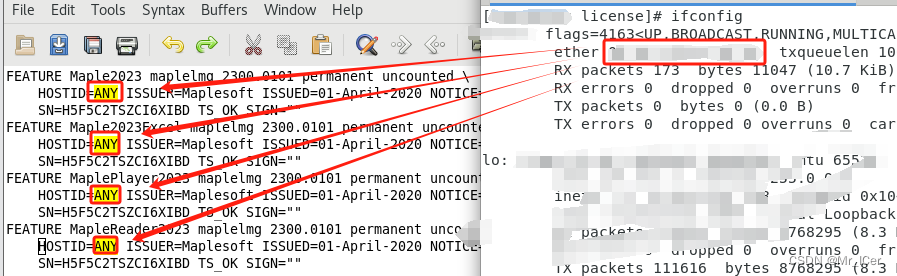
4、MapleSim下的Crack文件夹下的toolbox文件夹复制到安装目录下,如下图所示。

5、so文件和license文件的复制已在之前完成。编辑toobox/MapleSim/license/MapleSim.dat文件,将HOSTID后填入实际MAC地址信息,如下图所示。
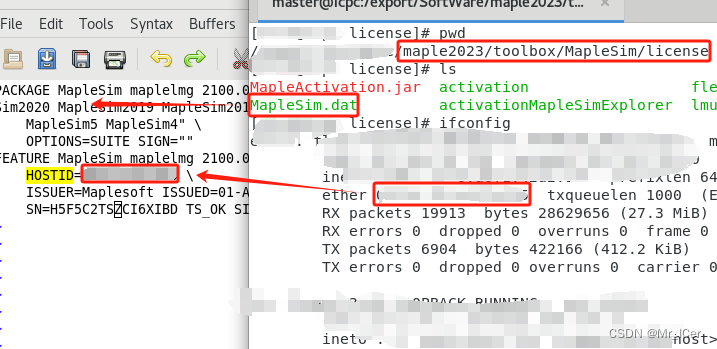
6、MapleSim配置完成,设置环境变量后,启动工具,正常运行,如下图所示。
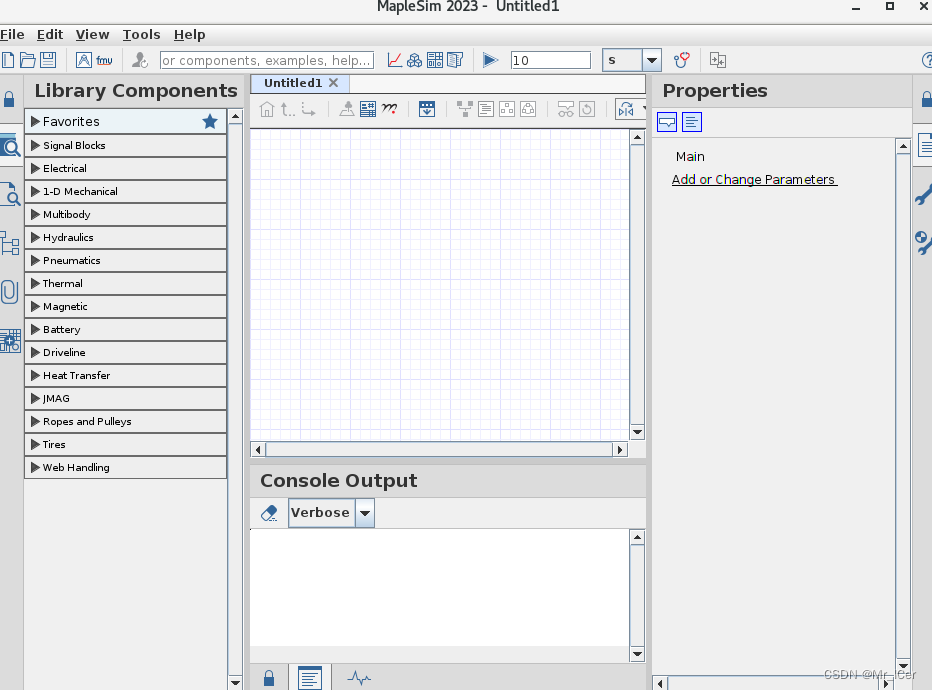
总结
声明:本文第三部分的配置过程只供学习参考,如有商业用途打算,请务必购买和使用正版软件!侵权立删!
本文所用软件获取点击此处,文章最后查看。





















 1093
1093











 被折叠的 条评论
为什么被折叠?
被折叠的 条评论
为什么被折叠?








